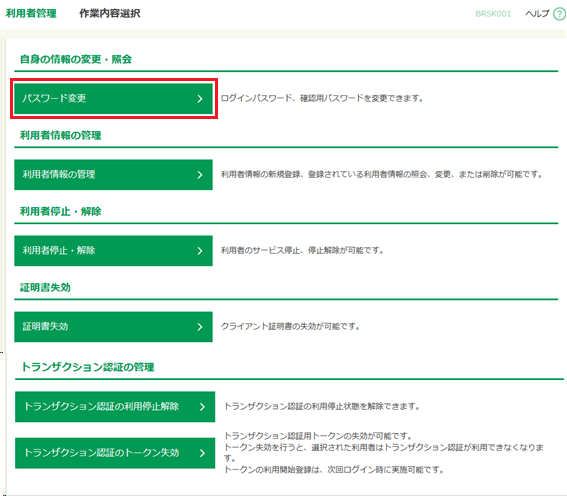[管理]メニューをクリックしてください。
「業務選択」画面が表示されますので、[利用者管理]をクリックしてください。

利用者情報変更
「ほくと法人IBサービス」をご利用いただくための、パスワードを変更することができます。
セキュリティを高めるために、定期的にパスワードの変更をお勧めいたします。
パスワード変更
1.
2.
「作業内容選択」画面が表示されます。
[パスワード変更]をクリックしてください。
[パスワード変更]をクリックしてください。
3.
「パスワード変更」画面が表示されます。
変更するパスワードを選択のうえ、現在のパスワードおよび新しいパスワードを入力し、[実行]をクリックしてください。
変更するパスワードを選択のうえ、現在のパスワードおよび新しいパスワードを入力し、[実行]をクリックしてください。
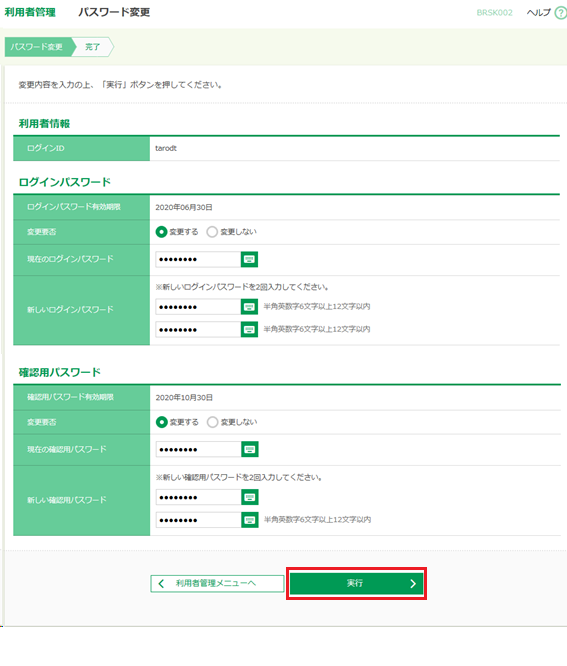
| ・新しいログインパスワード、新しい確認用パスワードは、お客さまが、任意の文字列をご入力してください。 |
| ・半角の英数字を組み合わせて6~12桁で入力してください。 |
| ・英字は、大文字と小文字を区別します。 |
| ・変更しないパスワードについては「変更しない」を選択し、何も入力せずに実行することもできます。 |
| ・キーボードアイコンをクリックすると、文字ボタンが表示され、マウス操作によりパスワードを入力することができます。 |
4.
「パスワード変更結果」画面が表示されます。
ご確認後、[ホームへ]をクリックすると、「トップページ」が表示されます。
ご確認後、[ホームへ]をクリックすると、「トップページ」が表示されます。